Mezi vysoce kvalitními videokamerami na trhu je videokamera Sony jedním z nejpopulárnějších digitálních fotoaparátů současnosti a možná jste s ní pořizovali různá videa. Chcete upravovat a sdílet videa s přáteli nebo rodinou? Úprava videa z digitální videokamery Sony je dosažitelná pomocí softwaru pro úpravu videa, jako je Wondershare Filmora. S ním můžete přidat nějaké texty, statické obrázky, grafiku a dokonce i některé speciální efekty, jako je obraz v obraze, abyste předvedli svou kreativitu ve svém upraveném videu. A co víc, po úpravách vám pomůže převést původní HD formát (jako je M2TS, MTS a MOD) do různých formátů pro přehrávání na mobilních zařízeních, jako je iPhone a iPad. Chcete to zkusit? Postupujte podle níže uvedených kroků a uvidíte, jak tento video editor Sony funguje.
1 Importujte soubor videa do Editoru videa
Zatímco s nejnovější verzí 9 editoru videa Filmora, nemusíte záznam nejprve importovat z videokamery do počítače a poté jej načíst do editoru videa Filmora, jak je uvedeno níže:
Před úpravou videa Sony byste je měli přenést z videokamery do počítače. Kameru můžete připojit k počítači pomocí požadovaného kabelu specifického pro model vašeho fotoaparátu Sony nebo paměťové karty Sony.
Po přenesení videa do počítače importujte soubory do pracovního prostoru programu kliknutím na „Importovat“.
Nyní můžete přímo importovat videozáznam, obrázky a fotografie do Filmory. Po vstupu do hlavního rozhraní aplikace Filmora klikněte na nabídku Import a vyberte možnost Importovat z videokamery nebo telefonu . TheImport from Device zobrazí se okno, ve kterém můžete vybrat zařízení pro import a cílové médium, které je třeba importovat, a také cestu k uložení.
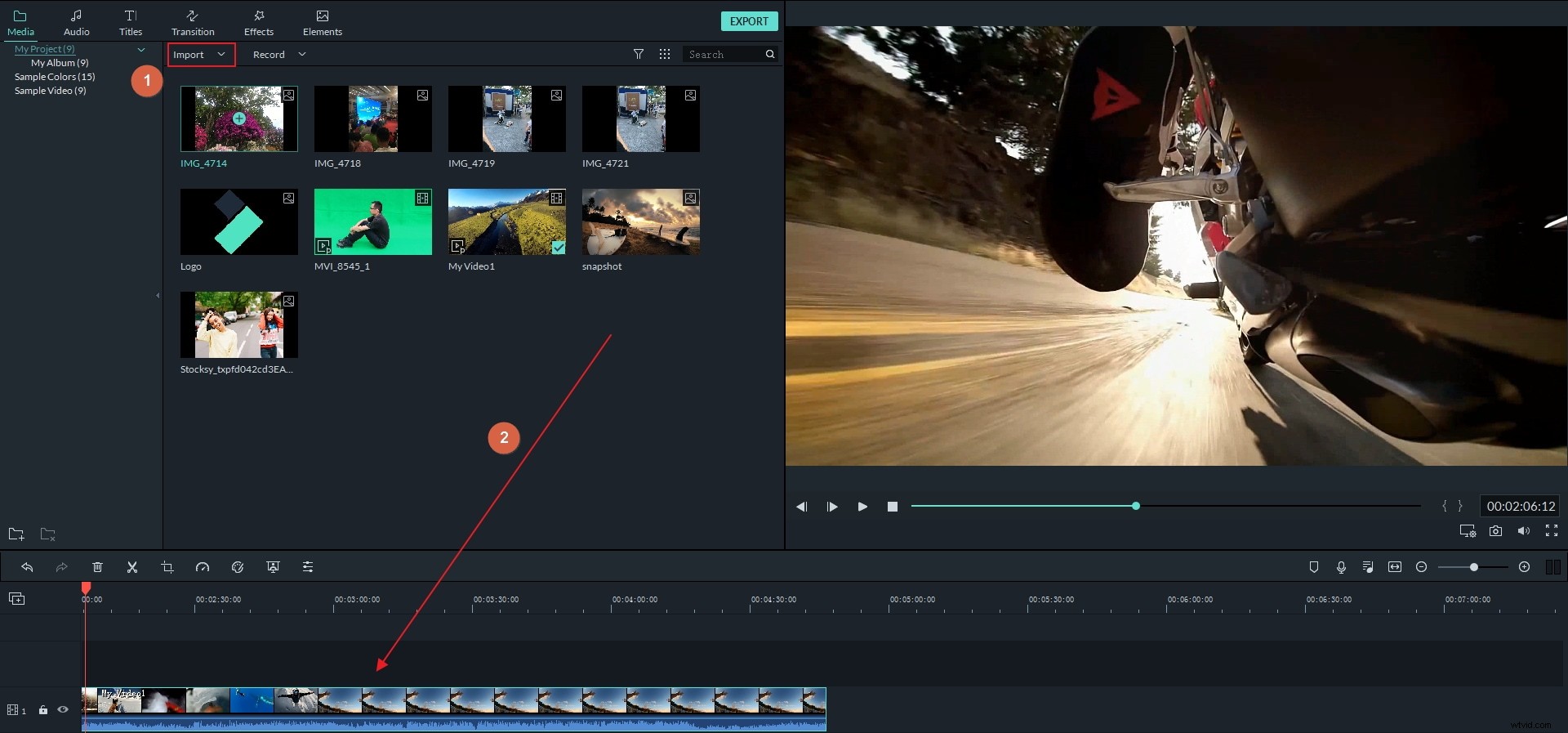
Klikněte na OK a vybrané soubory médií se načtou do knihovny médií. Poté můžete přetáhnout soubor videa na časovou osu. Pokud existuje více souborů, přetáhněte je na časovou osu v požadovaném pořadí, abyste vytvořili soudržný kus.
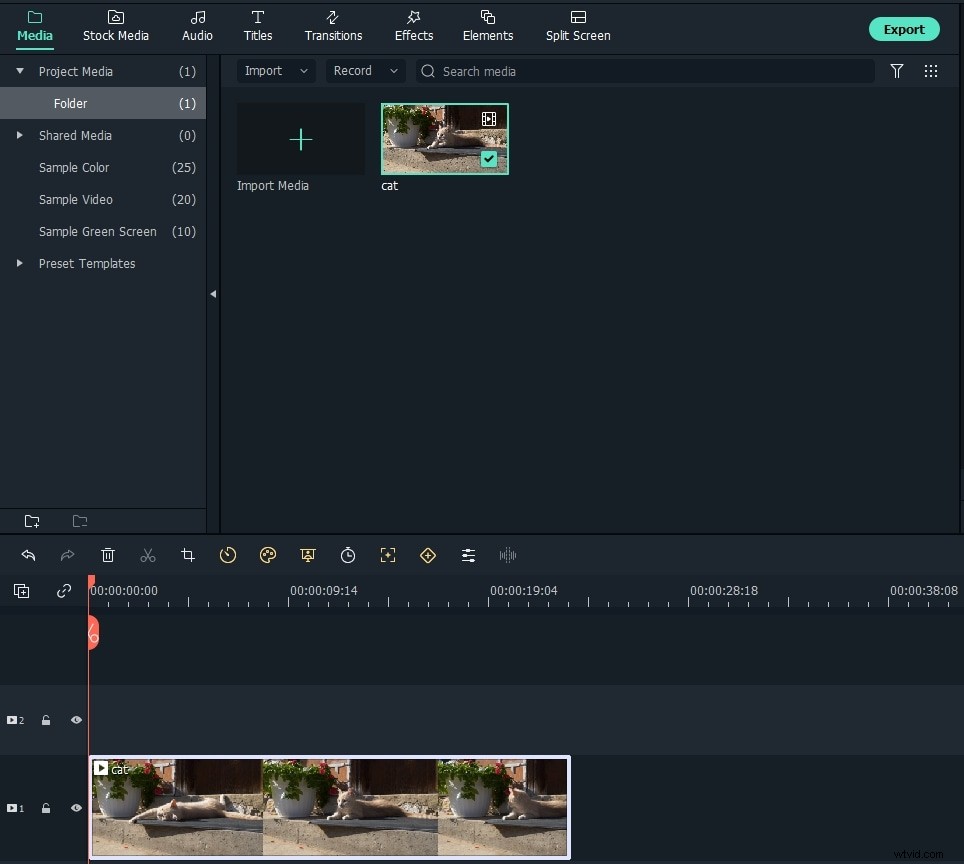
Přečtěte si další informace o tom, jak přenášet videa z videokamery do počítače pomocí USB/Fireware
2 Přizpůsobení videí Sony
Po přidání videí Sony do Filmora Video Editor si je upravte, jak chcete. Tento výkonný video editor Sony poskytuje jak přesný panel časové osy, tak Editační pole pro různé editační funkce. Můžete například rozdělit velký soubor na menší klipy, spojit některé další klipy do původního klipu nebo odstranit či upravit zvukovou stopu a hudbu na pozadí na časové ose. Pro další efekty úprav, jako jsou přechody, speciální video efekty atd., jednoduše přejděte na odpovídající kartu a použijte efekty, které se vám líbí. To výrazně zvýší uměleckou hodnotu díla. Chcete-li se dozvědět podrobnější informace o tom, jak upravit vaše video Sony pomocí Filmora, podívejte se prosím do Podrobného průvodce Filmora Video Editor>>
A co víc, v obchodě Effects Store je k dispozici více než 300+ efektů, některé z nich lze stáhnout a používat zdarma. Zkontrolujte to nyní.
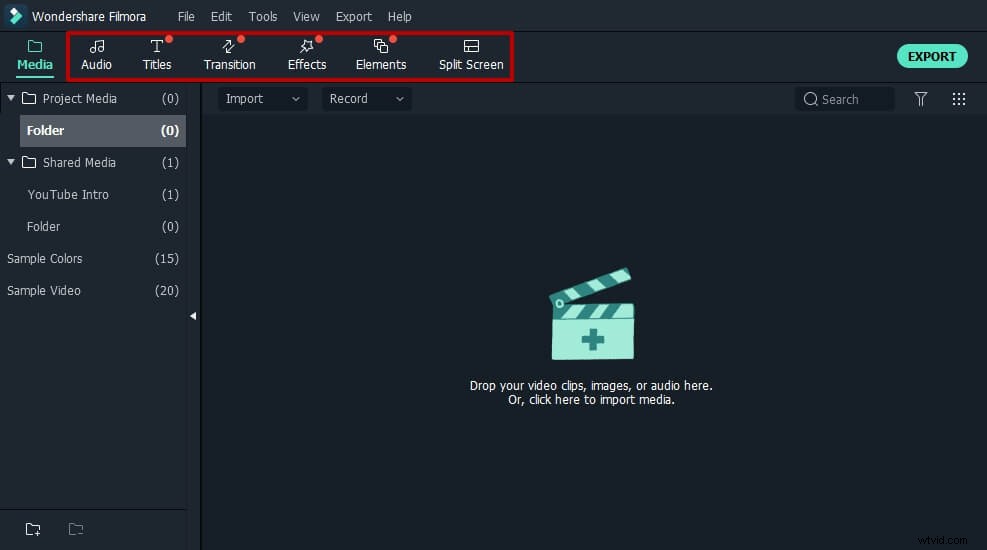
Pokud je váš videozáznam natočený videokamerou Sony roztřesený a chcete jej opravit a stabilizovat v postprodukci, můžete vyzkoušet funkci Stabilizace videa v aplikaci Filmora.
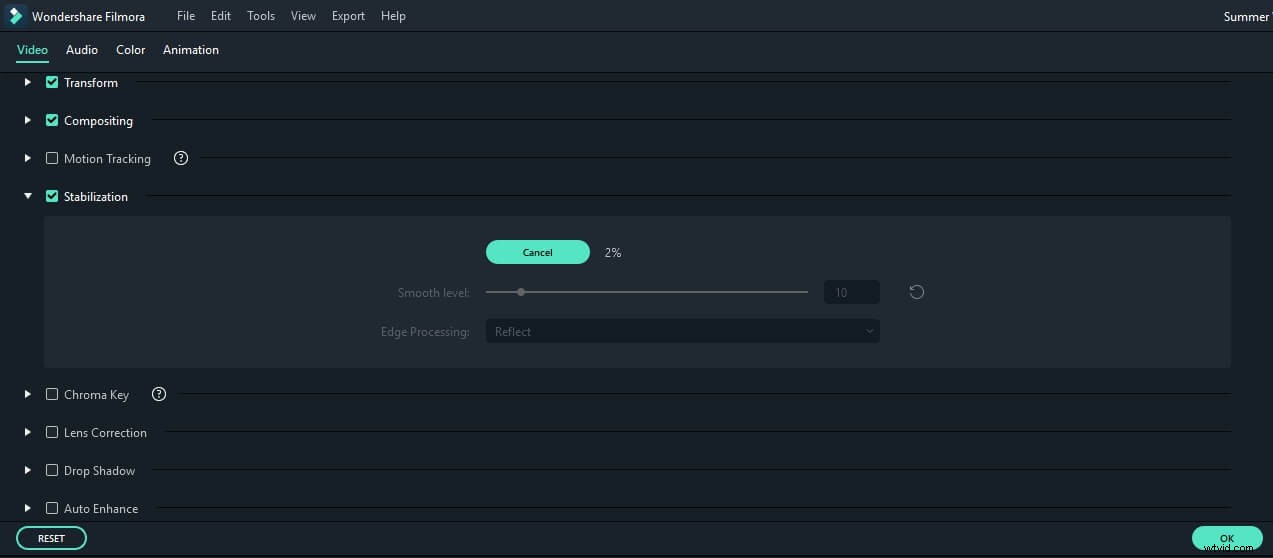
Podívejte se na další software pro stabilizaci videa pro opravu roztřesených videí nebo na některá online řešení pro stabilizaci videí.
3 Exportujte upravené video
Pokud jste s výsledkem spokojeni, pokračujte kliknutím na kartu „Export“ a poté kliknutím na „Nastavení“ nastavte přenosovou rychlost a snímkovou frekvenci. Můžete přejít na kartu „Formáty“ a exportovat ve správném formátu pro požadované výsledky. Pokud se vaše video bude přehrávat na různých zařízeních, jako je iPhone nebo iPad, přejděte na kartu „Zařízení“ a vyberte zařízení ze seznamu. Své výtvory můžete samozřejmě také přímo sdílet na YouTube nebo vypálit na DVD.
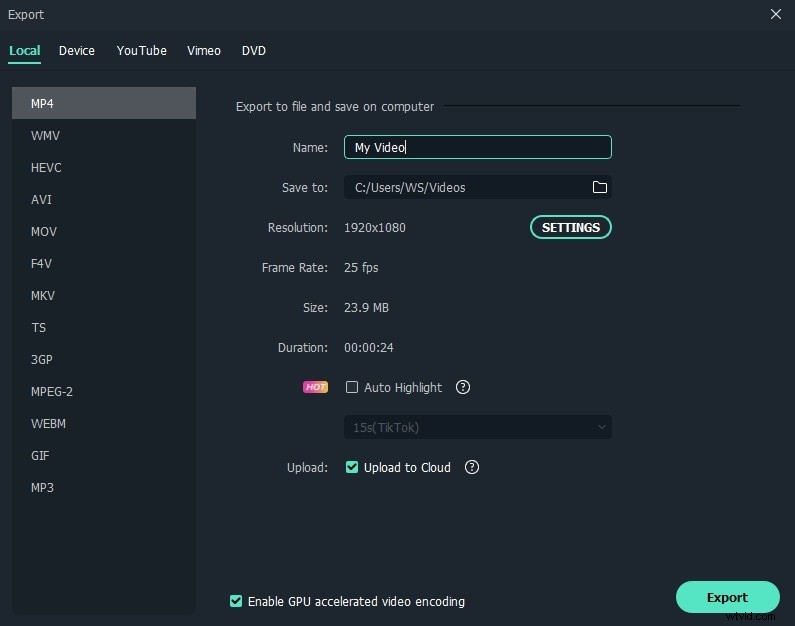
Kromě úpravy videí natočených videokamerami Sony má Filmora také schopnost zpracovávat sportovní videa natočená akčními kamerami rychleji s pomocí nástroje Instant Cutter Tool pro ořezávání, stříhání a slučování videí bez překódování. Stáhněte si Filmoru ještě dnes a buďte kreativnější.
